电脑分区固态
电脑使用中,固态硬盘(SSD)的分区是一个重要环节,合理的分区能提升数据管理效率、优化性能并保障数据安全,以下从多方面详细介绍电脑分区固态的相关知识:

固态硬盘分区的必要性
-
数据管理便捷:如同整理书架,分区可将不同类型文件分类存放,将操作系统、应用程序安装在C盘,文档、图片等资料放在D盘,视频娱乐文件置于E盘等,方便快速查找与管理,避免单一分区文件混乱。
-
数据安全保障:分区后,不同分区的数据相互独立,若某一分区遭遇病毒攻击、误操作格式化或系统故障,其他分区数据相对安全,降低了整体数据损失风险。
-
性能优化助力:对于多操作系统用户,每个系统安装在独立分区,可减少系统间相互干扰,提高启动速度与运行效率,合理分区能依据数据访问频率,将常用软件、系统文件放置在读写速度更快的分区,提升电脑整体性能。
固态硬盘分区前的准备
-
备份重要数据:分区操作可能对硬盘数据造成影响,为防止数据丢失,需提前将重要文件、资料备份至移动硬盘、云存储等外部设备。
-
了解硬盘容量与分区数量:依据硬盘容量和使用需求确定分区数量,128GB固态硬盘分2个分区,256GB固态硬盘分2 4个分区为宜,若分区过多,可能导致部分分区空间浪费,且不利于系统资源调配;分区过少则难以满足数据分类管理需求。
常见的固态硬盘分区方法及步骤(以Windows系统为例)
Windows自带磁盘管理工具分区
-
进入磁盘管理界面:通过按键盘上的“Win + X”组合键,在弹出的菜单中选择“磁盘管理”;或在底部搜索框中直接搜索“计算机管理”,然后切换到“磁盘管理”选项卡。
-
初始化磁盘(针对新硬盘):若是全新固态硬盘,首次使用时会弹出初始化对话框,可选择MBR(主启动记录)或GPT(GUID分区表)分区格式,MBR兼容性较好,但最大只支持2TB容量硬盘;GPT支持大容量硬盘,安全性与稳定性更高,建议优先选择GPT。

-
创建分区:在磁盘管理界面,选中固态硬盘的未分配空间,右键点击选择“新建简单卷”,在弹出的向导中,依次设置分区大小、驱动器号、文件系统格式(如NTFS)等参数,勾选“对齐分区到此扇区的整数倍”进行4K对齐,可优化固态硬盘读写性能。
第三方分区软件分区(以DiskGenius为例)
-
下载与安装:从官方网站下载DiskGenius软件,按照提示完成安装,安装过程中注意避免捆绑插件。
-
打开软件并选择硬盘:启动DiskGenius,在软件界面中准确识别固态硬盘,避免误选机械硬盘或其他存储设备。
-
分区操作:在固态硬盘的未分配区域点击右键,选择“建立新分区”,在弹出的对话框中,设置分区大小、文件系统类型、卷标等信息,软件提供多种分区模式,如按需分配空间的“手动”模式,或按等比例划分的“自动”模式。
-
保存设置:完成分区设置后,点击“保存更改”按钮,软件将自动执行分区操作,可密切关注进度条与提示信息,确保分区过程顺利完成。
固态硬盘分区后的注意事项
-
合理分配空间:为系统分区(如C盘)保留足够空间,确保操作系统、驱动程序及常用软件正常运行,一般建议系统分区容量不低于100GB,根据实际使用情况可适当增加,对于存储数据的分区,依据数据类型与数量合理规划空间,避免单个分区过早填满。
-
定期清理与维护:定期清理各分区中的垃圾文件、临时文件,释放存储空间,使用固态硬盘优化工具,如磁盘碎片整理(虽然固态硬盘碎片对性能影响较小,但适当整理可优化空间布局)、驱动更新等,保持固态硬盘良好性能。

固态硬盘分区与不分区的探讨
有人认为固态硬盘不应分区,原因在于其主控统筹寿命,主控中的固件算法会动态将盘里东西的逻辑地址映射到整个硬盘的物理空间上,保证固态使用寿命,但实际上,日常使用中合理分区带来的数据管理、安全保障等优势明显,只要避免频繁分区操作,采用正确的分区方法与设置,分区对固态硬盘寿命的影响微乎其微。
电脑分区固态需综合考虑多方面因素,依据自身需求与实际情况,选择合适的分区方法与策略,才能充分发挥固态硬盘性能,实现高效、安全的数据管理。
FAQs
-
问题1:固态硬盘分区后还能合并吗?
解答:可以合并,但操作需谨慎,以Windows系统自带的磁盘管理工具为例,需先删除要合并的分区(注意会清空数据),然后将相邻的未分配空间合并到目标分区,此操作可能导致数据丢失,建议提前备份重要数据,也可使用第三方分区软件,如DiskGenius,它提供了更灵活的分区合并功能,但同样要注意数据安全问题。 -
问题2:固态硬盘分区时文件系统格式选FAT32还是NTFS好?
解答:一般情况下,NTFS格式更适合固态硬盘,NTFS支持大容量文件和分区,具备更好的安全性和稳定性,如文件加密、权限设置等功能,而FAT32格式虽然兼容性较好,但它不支持单个大于4GB的文件,且安全性和性能相对较弱。
版权声明:本文由 芯智百科 发布,如需转载请注明出处。





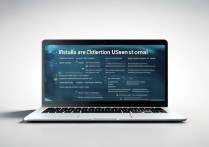

 冀ICP备2021017634号-12
冀ICP备2021017634号-12
 冀公网安备13062802000114号
冀公网安备13062802000114号